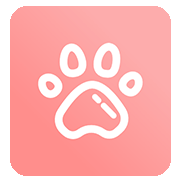个性化设置
2134字约7分钟
2024-03-02
一、简介
个性化设置主要是针对萌译的翻译功能,您可在此页面定制化您的翻译体验。
个性化设置根据调整对象分为了4个功能区,如下图所示,接下来分别简要介绍一下。
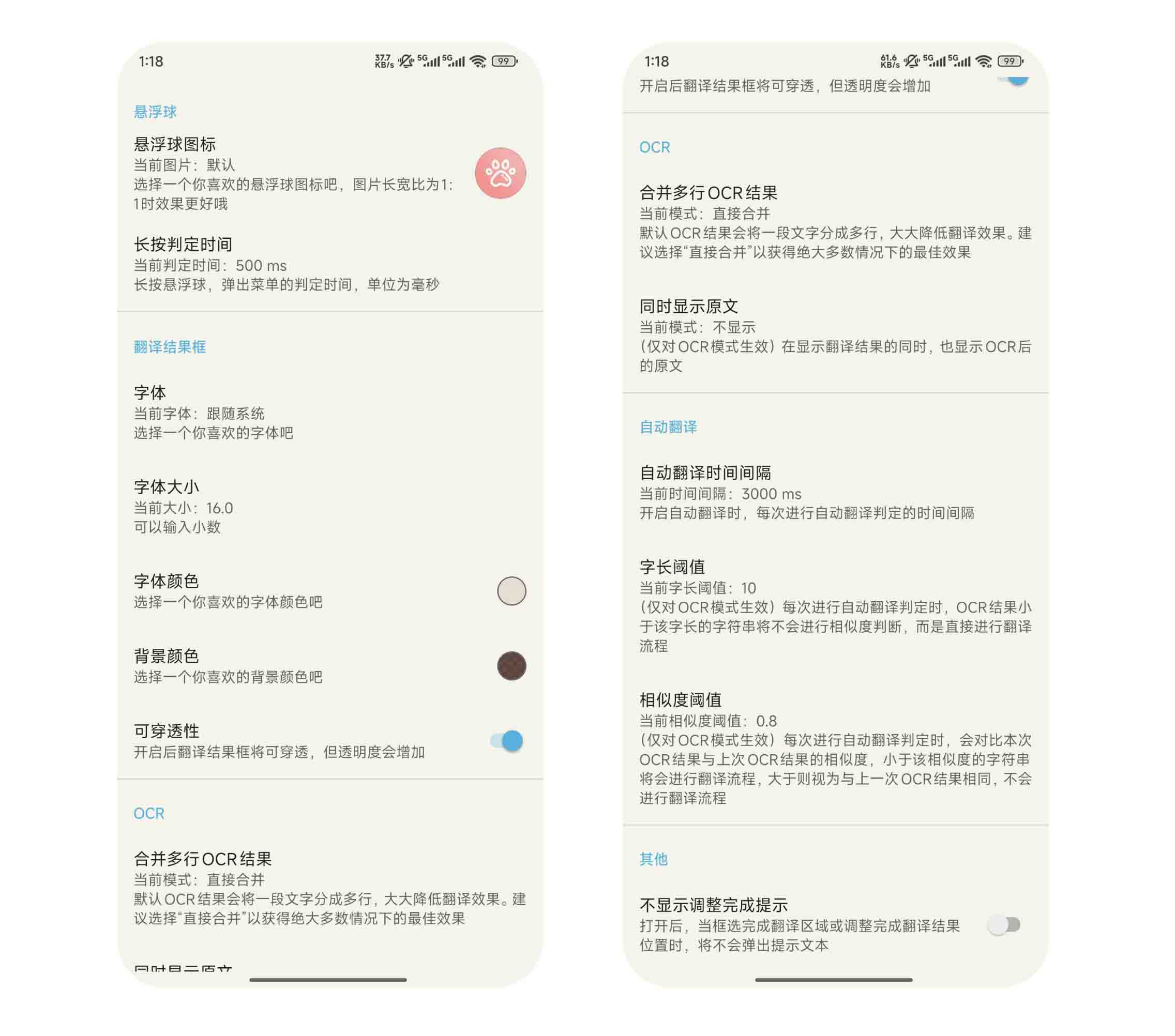
二、悬浮球个性化设置
悬浮球图标:
字面意思,就是更换翻译悬浮球的图标。要想体验到最好的悬浮球图标效果,建议将图片长宽比调整为1:1(像素比为850x850),并将图片内容裁剪为圆形(萌译不会对图片进行任何裁剪)。下面展示一下更换悬浮球图标的流程。
- 长按判定时间:
字面意思,即设置长按悬浮球多少毫秒时弹出悬浮球菜单,这个选项更改的必要性不大,保持默认即可。
三、翻译结果框个性化设置
字体:
字面意思,更换翻译结果的字体,只支持ttf格式的字体,这里为了规避侵权风险就不展示更换流程了,大致流程和更换悬浮球图标是类似的。字体大小:
字面意思,调整翻译结果的字体大小,该选项在翻译悬浮球菜单中也可调整。字体颜色:
调整翻译结果字体的颜色,支持调整透明度。背景颜色:
调整翻译结果背景的颜色,支持调整透明度。可穿透性:
这个选项值得讲解一下,大白话讲,就是当你点击翻译结果框时,点击操作是被翻译结果框遮挡,还是传递到下面的页面中。下面举个例子解释一下。
当可穿透性打开时,点击翻译结果框(图中箭头所指的红点处),但点击操作被传递到了下层,也就是相当于点击了【壹日 · 壹篇】,页面发生跳转。
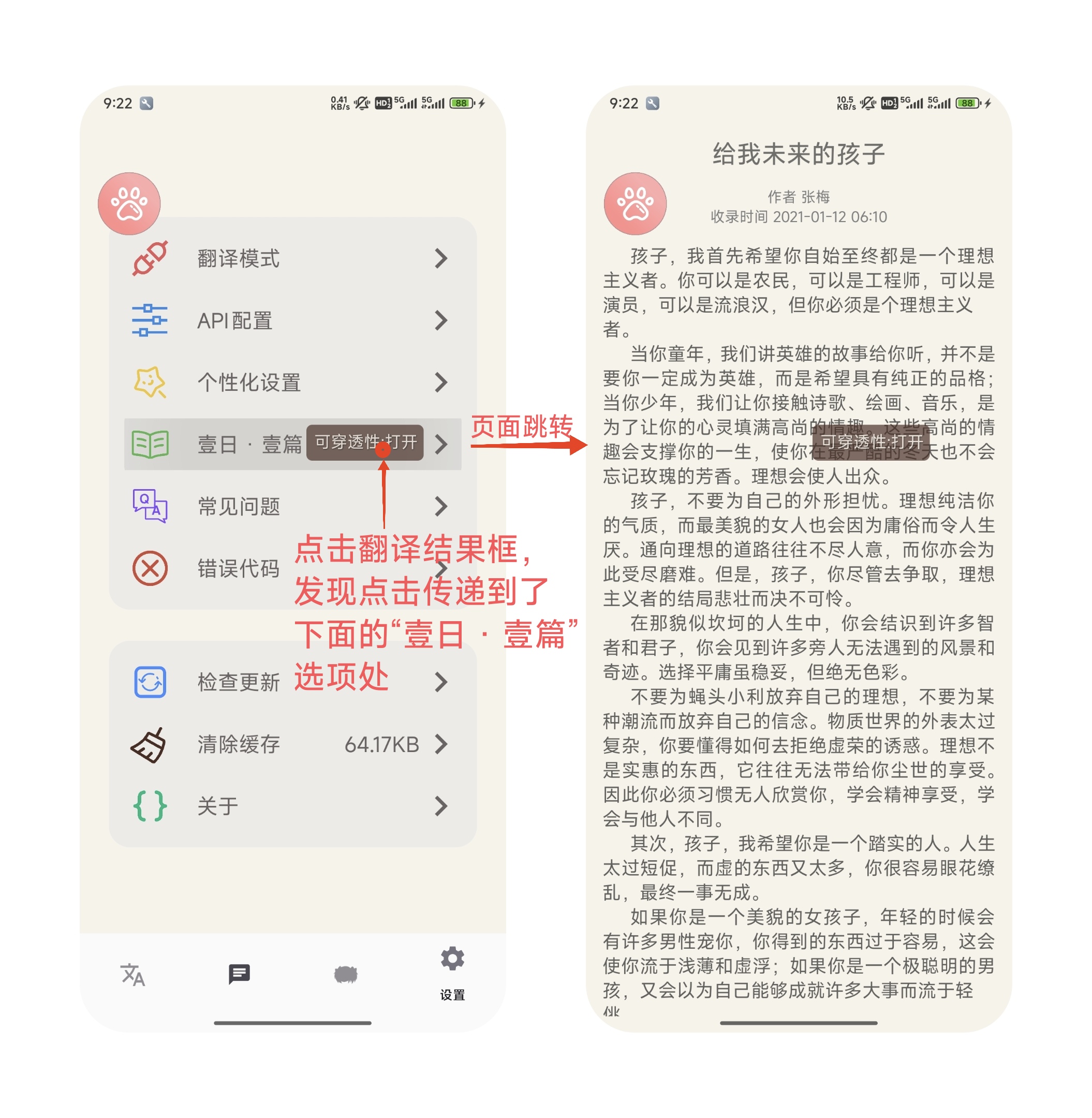
当可穿透性关闭时,点击翻译结果框(图中箭头所指的红点处),但点击操作被翻译结果框遮挡,页面没有发生跳转。
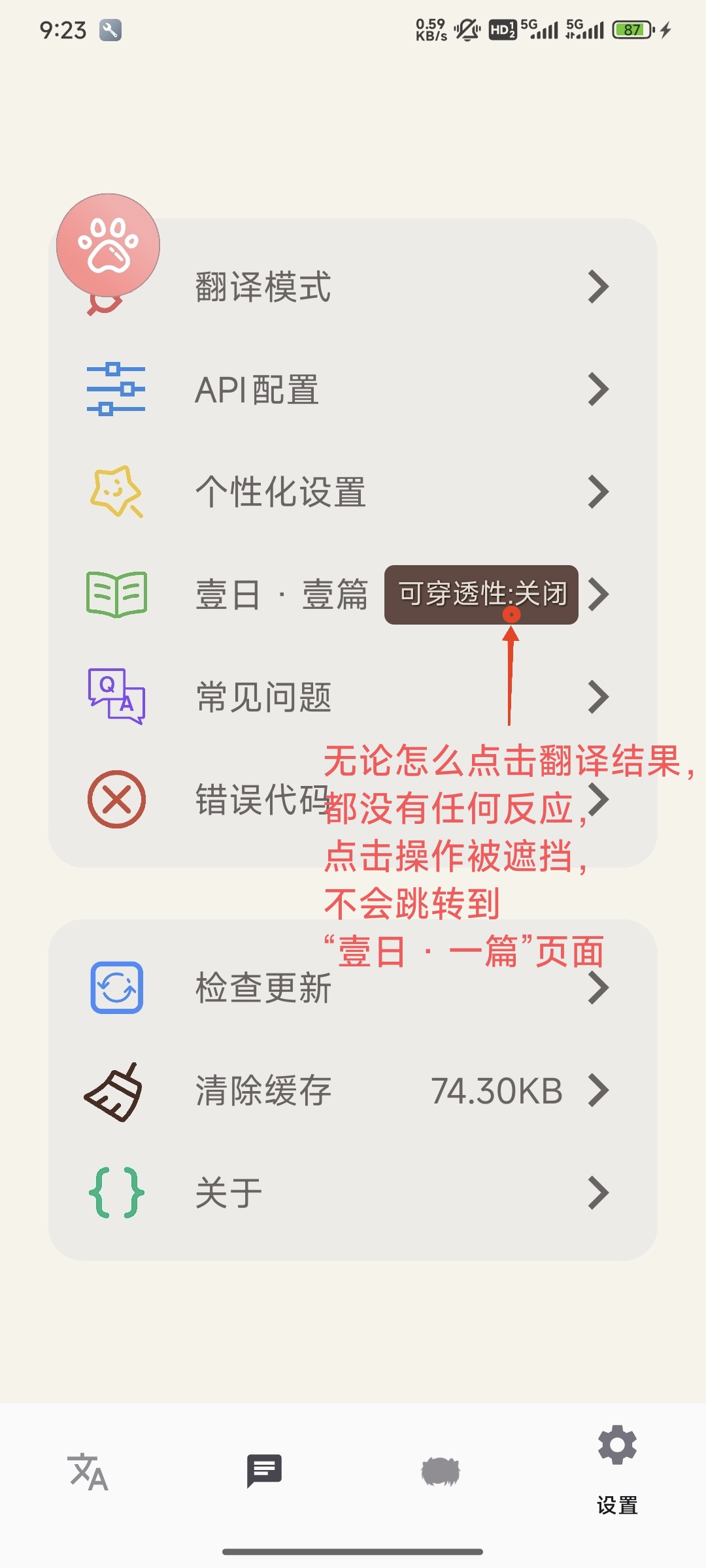
开启可穿透性的副作用
细心的读者可能已经发现了,开启可穿透性时,翻译结果框整体的透明度要高一些。这是并不是由于修改了字体透明度和背景透明度导致的,而是由于安卓系统特性导致的。也就是说,当您开启可穿透性时,整个翻译结果框的透明度会比您设置的透明度更高一些。
四、OCR个性化设置
合并多行OCR结果:
该设置项有三个可选项,分别是不合并、分段合并、直接合并。
接下来举一个源语言为中文的例子来讲解一下这三项的区别。下图为源语言的截图:

①如果选择不合并,那么OCR识别结果是这样的:
前几次相亲都失败了,因为大家用的手机不一 样。我带苹果时,对方正好用华为;我带华为时, 对方恰好用苹果。 对方拒绝的理由都是:道不同不相为谋。所以 这次相亲,我同时带了苹果和华为。可以看到,如果选择不合并,上面的原文被分割得支离破碎,比如“用的手机不一样”这句话因为在图片中被放到了不同行,在OCR结果中就被生硬地割成了两行,这样的OCR结果送去翻译API,得到的翻译结果也好不到哪里去。
②如果选择分段合并,那么OCR识别结果可能是这样的:
前几次相亲都失败了,因为大家用的手机不一样。我带苹果时,对方正好用华为;我带华为时,对方恰好用苹果。 对方拒绝的理由都是:道不同不相为谋。所以这次相亲,我同时带了苹果和华为。看起来非常好,完美还原了原文,但很可惜,完美分割成原文的概率并不高。这是因为OCR识别分段是根据段与段之间的空隙间距来推测的,也就是说,如果行与行的空隙间距比较大,那么本来在一段内不同行的句子,也可能被当成段来分割,就又回到了不合并的样子了。而且非常遗憾的是,这种误分段的可能性要远远大于正确分段的可能性,也就是说分段合并的效果不太好。
③如果选择直接合并,那么OCR识别结果是这样的:
前几次相亲都失败了,因为大家用的手机不一样。我带苹果时,对方正好用华为;我带华为时,对方恰好用苹果。对方拒绝的理由都是:道不同不相为谋。所以这次相亲,我同时带了苹果和华为。原理就是无论如何,都直接合并为一段,仔细想想其实这种合并方法反而是最好的,毕竟分段时,上一段的末尾肯定是有标点符号的,不必担心句子的错误融合。而且一般来说游戏剧情中的文本也很少分段,这种合并方式能够做到损失最小化。
源语言不是中文怎么办
细心的读者可能已经发现了,如果直接粗暴地将行合并,那么万一源语言是英语怎么办,会不会出现两个单词合并成一个单词的情况?请放心,在OCR时,如果源语言是英语,萌译会在合并不同行时用空格隔开,以免发生单词错误合并的情况。
- 同时显示原文:
字面意思,可以选择不显示、在结果上方、在结果下方三个选项。
五、自动翻译相关设置
自动翻译的流程是,每隔一定时间,自动进行截图,然后根据翻译模式进行下一步骤:
若为“本地OCR识别+文本翻译”,则会首先将图片进行OCR识别,如果识别结果字符串长度小于字长阈值,则直接进行翻译流程,如果识别结果字符串长度大于字长阈值,则会将本次的识别结果字符串与上一次识别结果字符串进行相似度比对(Levenshtein距离),相似度比对结果大于相似度阈值则视为与上一次OCR识别结果字符串相同,不会进行翻译,相似度比对结果小于相似度阈值则视为与上一次OCR识别结果字符串不同,会进行翻译流程。具体到流程图上,如下图所示。
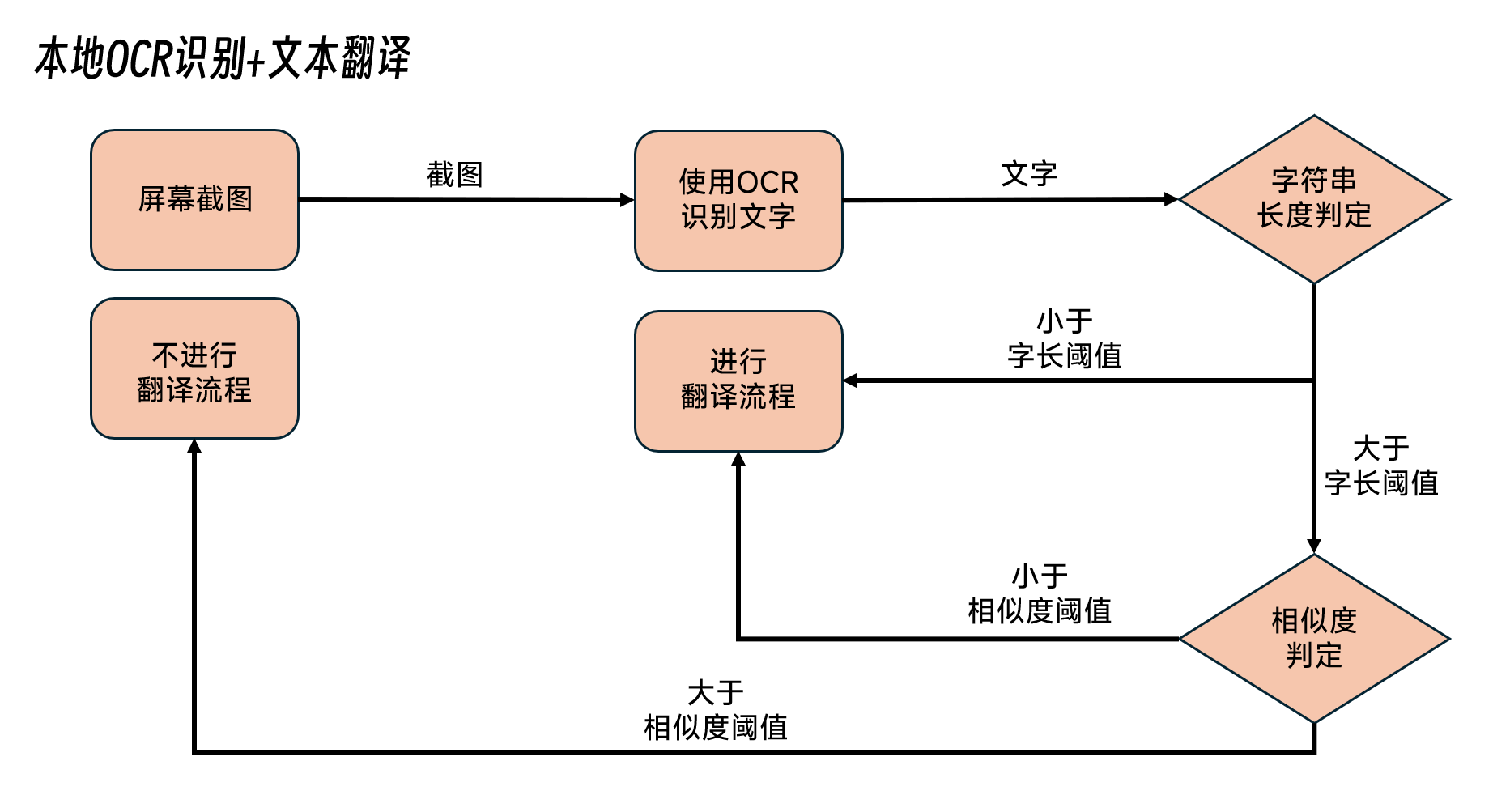
若为“直接上传图片进行翻译”,则要做的事情就比较少了,直接将截图上传给API进行翻译流程即可。具体到流程图上,如下图所示。
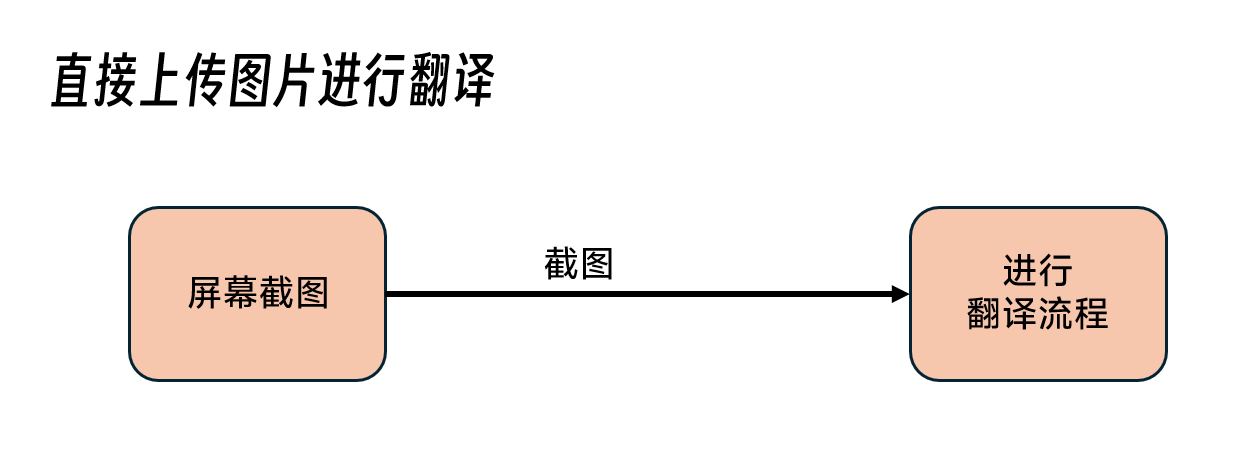
自动翻译时间间隔:
顾名思义,就是上面说的“每隔一定时间”的具体值,这里的单位为毫秒。字长阈值:
“本地OCR识别+文本翻译”模式下,小于该长度的字符串将直接进行翻译,不会进行相似度比对。相似度阈值:
“本地OCR识别+文本翻译”模式下,在OCR识别结果字符串长度大于字长阈值时,若本次识别结果与上一次识别结果相似度大于该值,则不会进行翻译流程。相似度使用Levenshtein距离计算,取值范围为0到1。
六、其他个性化设置
- 不显示调整完成提示:
默认情况下,萌译在选取完成翻译区域和调整完成翻译结果位置时,会弹出一个提示文本,有时该提示文本会短暂遮住游戏文本,导致用户进行短暂等待。打开该选项后就不会弹出该提示文本了,适合用户熟悉了萌译的操作模式后使用。